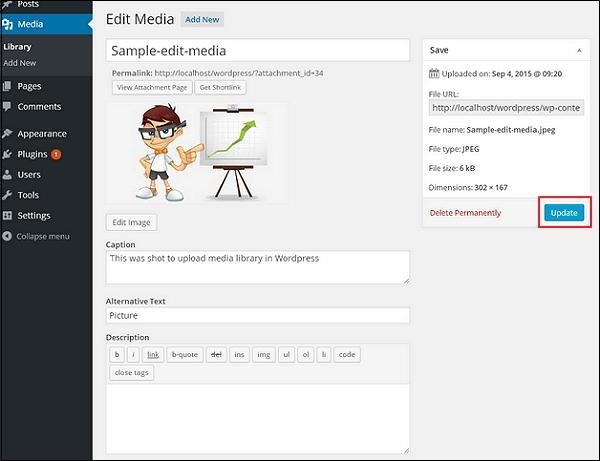WordPress - Редактировать медиа
В этой главе мы изучим, как Edit Mediaв wordPress. Вы можете управлять всей информацией о ваших медиафайлах, которая хранится в медиабиблиотеке.
Ниже приведены шаги по редактированию мультимедиа в WordPress.
Step (1) - Нажмите на Media → Library и щелкните название мультимедийного объекта или ссылку редактирования.
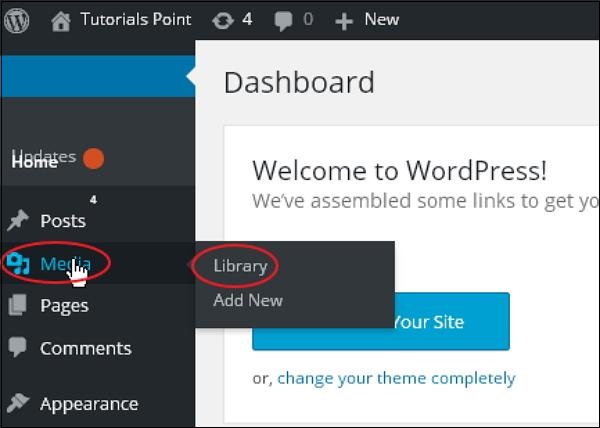
Step (2)- Вы увидите список медиафайлов. Выберите любое изображение для редактирования.
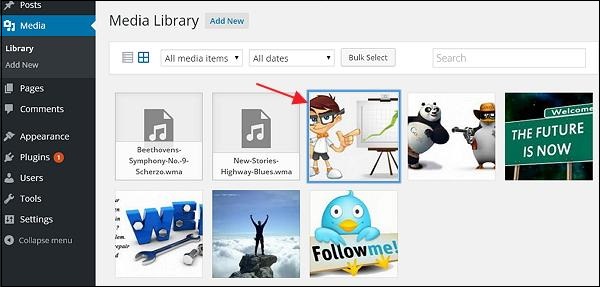
Step (3) - Вы можете просмотреть страницу редактирования мультимедиа с несколькими опциями справа.
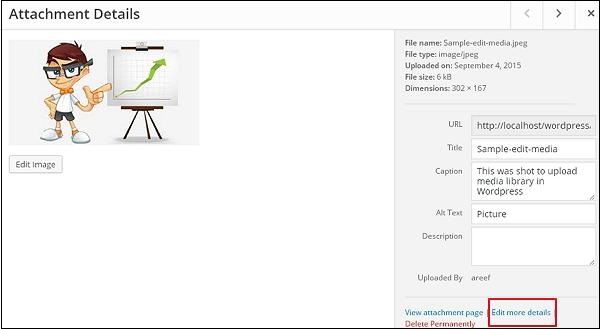
URL - Вы можете читать только ссылку из медиафайла.
Title- Отображает название носителя. Заголовок часто отображается в галереях и на страницах вложений, если темы или плагины предназначены для его отображения.
Permalink- Постоянная ссылка - это URL-адрес страницы мультимедийных вложений. Это также ссылка для просмотра страницы вложения.
Edit image button - Это позволяет редактировать положение изображения, например вращать против часовой стрелки, вращать по часовой стрелке, масштабировать, обрезать, перевернуть по вертикали и перевернуть по горизонтали.
Caption - Краткое пояснение СМИ.
Alternate Text- Альтернативный текст изображения, который используется для описания медиа. Используется для доступности.
Description - Пояснение к вашему медиафайлу.
Delete Permanently - Удалить ваш медиафайл навсегда.
Step (4) - После завершения редактирования обязательных полей нажмите Update кнопку, чтобы сохранить изменения, внесенные в изображение.